Așadar, vi s-a cerut să calculați varianța utilizând Excel, dar nu sunteți sigur ce înseamnă asta sau cum să o faceți. Nu vă faceți griji, este un concept ușor și un proces și mai ușor. Vei fi un pro al varianței în cel mai scurt timp!
Ce este varianța?
„Varianța” este o modalitate de a măsura distanța medie față de medie. „Media” este suma tuturor valorilor dintr-un set de date împărțit la numărul de valori. Varianța ne oferă o idee dacă valorile din acel set de date tind, în medie, să se lipească uniform de medie sau să se împrăștie peste tot.
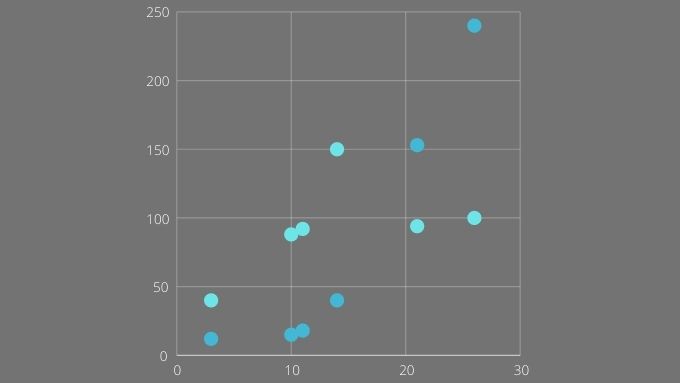
Matematic, varianța nu este Nu este acel complex:
Deci, după cum puteți vedea, nu este o valoare greu de calculat. Cu toate acestea, dacă aveți sute sau mii de valori, ar fi nevoie de veșnicie pentru a face manual. Deci, este un lucru bun că Excel poate automatiza procesul!
Pentru ce folosiți varianța?
Varianța are o serie de utilizări. Dintr-o perspectivă pur statistică, este o modalitate bună de prescurtare a expresiei cât de răspândite sunt un set de date. Investitorii folosesc varianța pentru a estima riscul unei investiții date.
De exemplu, luând un valoarea stocului pe o perioadă de timp și calculând varianța acestuia, veți avea o idee bună a volatilității sale din trecut. Presupunând că trecutul prezice viitorul, ar însemna că ceva cu varianță scăzută este mai sigur și mai previzibil.

De asemenea, puteți compara varianțele a ceva în timp diferit. perioade. Acest lucru vă poate ajuta să detectați când un alt factor ascuns influențează ceva, schimbându-i varianța.
Varianța este, de asemenea, puternic legată de o altă statistică cunoscută sub numele de deviația standard. Amintiți-vă că valorile utilizate pentru a calcula varianța sunt pătrate. Aceasta înseamnă că varianța nu este exprimată în aceeași unitate a valorii inițiale. Abaterea standard necesită luarea rădăcinii pătrate a varianței pentru a returna valoarea la unitatea sa originală. Deci, dacă datele au fost exprimate în kilograme, deviația standard este la fel.
Alegerea între populație și varianța eșantionului
Există două subtipuri de varianță cu formule ușor diferite în Excel. Care dintre ele ar trebui să alegeți depinde de datele dvs. Dacă datele dvs. includ întreaga „populație”, atunci ar trebui să utilizați varianța populației. În acest caz, „populație” înseamnă că aveți fiecare valoare pentru fiecare membru al grupului de populație țintă.
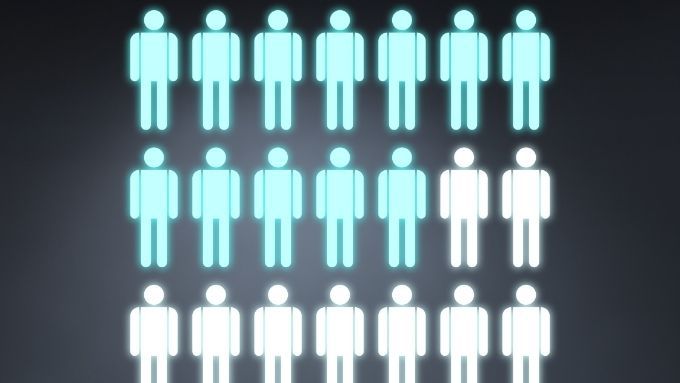
De exemplu, dacă te uiți la greutatea stângacilor, atunci populația include fiecare individ de pe Pământ care este stângaci. Dacă le-ați cântărit pe toate, ați folosi varianța populației.
Desigur, în viața reală ne mulțumim de obicei cu un eșantion mai mic dintr-o populație mai mare. În acest caz, ați folosi varianța eșantionului. Variația populației este încă practică în cazul populațiilor mai mici. De exemplu, o companie poate avea câteva sute sau câteva mii de angajați cu date despre fiecare angajat. Ele reprezintă o „populație” în sens statistic.
Alegerea formulei de varianță potrivită
Există trei exemple de formule de varianță și trei formule de varianță a populației în Excel:
Puteți ignora VAR și VARP. Acestea sunt învechite și sunt disponibile numai pentru compatibilitatea cu foile de calcul vechi.
Acest lucru lasă VAR.S și VAR.P, care sunt pentru calcularea varianței unui set de valori numerice și VARA și VARPA, care includ text șiruri.

VARA și VARPA vor converti orice șir de text la valoarea numerică 0, cu excepția „ADEVĂRAT” și „FALS”. Acestea sunt convertite la 1 și respectiv la 0.
Cea mai mare diferență este că VAR.S și VAR.P trec peste orice valori nenumerice. Aceasta exclude aceste cazuri din numărul total de valori, ceea ce înseamnă că valoarea medie va fi diferită, deoarece împărțiți la un număr mai mic de cazuri pentru a obține media.
Cum se calculează varianța în Excel
Tot ce aveți nevoie pentru a calcula varianța în Excel este un set de valori. Vom folosi VAR.S în exemplul de mai jos, dar formula și metodele sunt exact aceleași indiferent de formula de varianță pe care o utilizați:
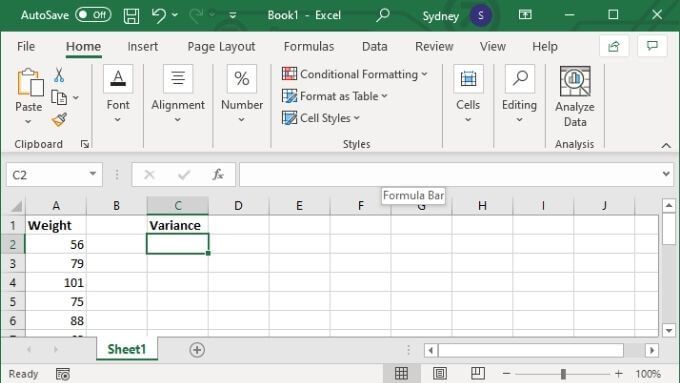
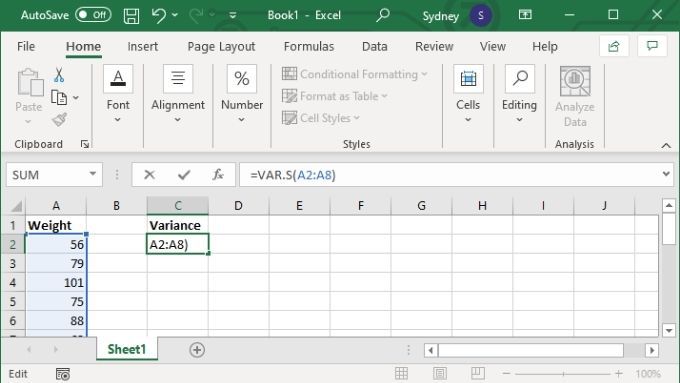
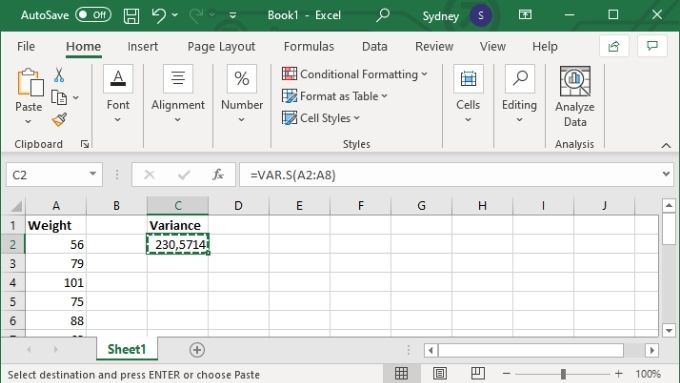
Alternativ, puteți specificați valori specifice, caz în care formula arată ca = VAR.S (1,2,3,4). Cu numerele înlocuite cu orice ai nevoie pentru a calcula varianța. Puteți introduce manual până la 254 de valori astfel, dar dacă nu aveți decât o mână de valori, este aproape întotdeauna mai bine să introduceți datele într-un interval de celule și apoi să utilizați versiunea de intervale de celule a formulei discutate mai sus.
Puteți Excel la, Er, Excel
Calculul varianței este un truc util de știut pentru oricine are nevoie să facă o muncă statistică în Excel. Dar dacă oricare dintre terminologia Excel pe care am folosit-o în acest articol a fost confuză, luați în considerare verificarea Tutorial de bază Microsoft Excel - Învățarea modului de utilizare a Excel.
Dacă, pe de altă parte, sunteți gata pentru mai multe, verificați Adăugați o linie de trend de regresie liniară la un grafic de dispersie Excel astfel încât să puteți vizualiza varianța sau orice alt aspect al setului de date în raport cu media aritmetică.